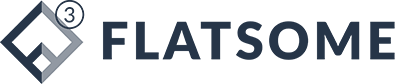Mạng WiFi FPT là một trong những dịch vụ Internet phổ biến tại Việt Nam với tốc độ ổn định và dịch vụ khách hàng tốt. Tuy nhiên, để đảm bảo bảo mật cho mạng WiFi gia đình, việc thay đổi mật khẩu WiFi FPT định kỳ là điều quan trọng. Nếu bạn chưa biết cách thực hiện, bài viết này sẽ hướng dẫn từng bước giúp bạn đổi mật khẩu WiFi dễ dàng trên điện thoại, máy tính và ứng dụng Hi FPT.
Tại sao nên thay đổi mật khẩu WiFi FPT?

Việc thay đổi mật khẩu WiFi FPT mang lại nhiều lợi ích quan trọng:
- Tăng cường bảo mật: Hạn chế người lạ truy cập trái phép vào mạng nhà bạn.
- Cải thiện tốc độ mạng: Giảm số lượng thiết bị kết nối trái phép, giúp mạng hoạt động ổn định hơn.
- Hạn chế rủi ro bị hack: Giúp bảo vệ dữ liệu cá nhân và thiết bị trong mạng nội bộ.
- Quản lý người dùng hiệu quả: Kiểm soát thiết bị nào được phép kết nối với WiFi nhà bạn.
Cách thay đổi mật khẩu WiFi FPT trên điện thoại
Bạn có thể sử dụng điện thoại để thay đổi mật khẩu WiFi FPT nhanh chóng thông qua ứng dụng Hi FPT.
Đổi mật khẩu WiFi FPT bằng ứng dụng Hi FPT
Ứng dụng Hi FPT là công cụ chính thức của FPT giúp quản lý mạng WiFi dễ dàng.
Bước 1: Tải và đăng nhập ứng dụng Hi FPT
- Tải ứng dụng Hi FPT từ Google Play (Android) hoặc App Store (iOS).
- Mở ứng dụng và đăng nhập bằng số điện thoại đăng ký hợp đồng Internet FPT.
Bước 2: Chọn thiết bị modem cần thay đổi
- Trên giao diện chính, chọn Modem WiFi.
- Nhấn vào Quản lý WiFi.
Bước 3: Thay đổi mật khẩu WiFi FPT
- Nhấn vào Đổi mật khẩu.
- Nhập mật khẩu mới (gồm 8-64 ký tự, nên kết hợp chữ hoa, chữ thường, số và ký tự đặc biệt để tăng bảo mật).
- Xác nhận thay đổi và khởi động lại modem nếu cần.
Cách thay đổi mật khẩu WiFi FPT bằng trình duyệt web trên điện thoại
Nếu không muốn cài ứng dụng Hi FPT, bạn có thể đổi mật khẩu WiFi trực tiếp qua trình duyệt điện thoại.
Bước 1: Truy cập trang quản lý modem FPT
- Mở trình duyệt và nhập địa chỉ: 192.168.1.1 hoặc 192.168.0.1.
- Đăng nhập với tài khoản quản trị (thường là admin/admin hoặc user/user tùy vào model modem).
Bước 2: Chỉnh sửa thông tin WiFi
- Chọn mục Wireless Settings hoặc Cấu hình WiFi.
- Nhập mật khẩu mới vào ô WiFi Password hoặc Passphrase.
- Nhấn Save để lưu lại thay đổi.
Cách thay đổi mật khẩu WiFi FPT trên máy tính
Việc thay đổi mật khẩu WiFi FPT trên máy tính cũng tương tự như trên điện thoại, nhưng giao diện có thể rõ ràng hơn.
Đăng nhập vào trang quản lý modem
- Mở trình duyệt web trên máy tính và nhập 192.168.1.1.
- Đăng nhập với tài khoản mặc định (admin/admin hoặc user/user).
Thay đổi mật khẩu WiFi
- Chọn Wireless Settings hoặc Cấu hình mạng không dây.
- Tìm đến mục WiFi Password.
- Nhập mật khẩu mới và nhấn Save.
Sau khi đổi mật khẩu, bạn cần kết nối lại WiFi với thông tin mới trên các thiết bị đã sử dụng trước đó.
Một số lưu ý khi thay đổi mật khẩu WiFi FPT
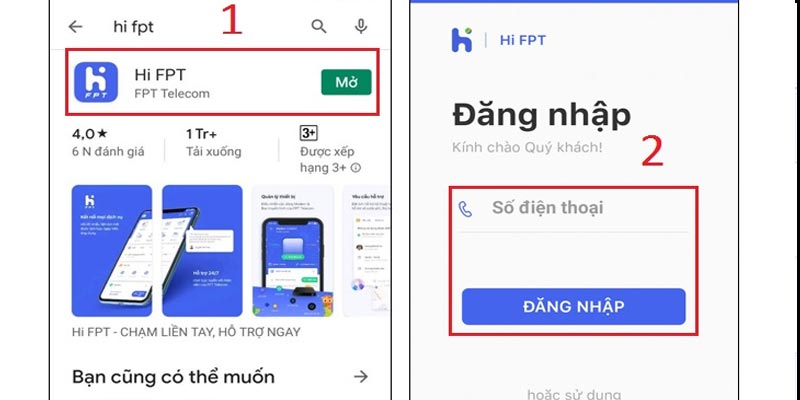
- Chọn mật khẩu mạnh: Không sử dụng mật khẩu quá đơn giản như “12345678” hoặc “password”.
- Cập nhật mật khẩu trên tất cả thiết bị: Sau khi đổi mật khẩu, điện thoại, laptop, smart TV cần kết nối lại WiFi.
- Khởi động lại modem nếu gặp lỗi: Nếu WiFi chập chờn sau khi thay đổi mật khẩu, hãy khởi động lại modem để áp dụng cài đặt mới.
- Không chia sẻ mật khẩu công khai: Để bảo mật tốt hơn, chỉ chia sẻ mật khẩu với những người thực sự cần truy cập.
Giải đáp một số câu hỏi thường gặp
Tại sao tôi không thể đăng nhập vào trang quản lý modem?
- Hãy chắc chắn rằng bạn đang kết nối với WiFi FPT.
- Kiểm tra địa chỉ đăng nhập 192.168.1.1 hoặc 192.168.0.1.
- Nếu quên mật khẩu quản trị, hãy đặt lại modem về cài đặt gốc.
Bao lâu nên thay đổi mật khẩu WiFi FPT một lần?
- Nên thay đổi mật khẩu WiFi ít nhất 3-6 tháng/lần để đảm bảo bảo mật.
- Nếu cảm thấy mạng chậm hoặc có người lạ sử dụng WiFi, hãy thay đổi mật khẩu ngay lập tức.
Đổi mật khẩu WiFi FPT có ảnh hưởng đến tốc độ mạng không?
Không. Việc thay đổi mật khẩu WiFi chỉ giúp tăng cường bảo mật, không ảnh hưởng đến tốc độ mạng. Tuy nhiên, nếu có quá nhiều thiết bị kết nối cùng lúc, bạn nên kiểm soát danh sách thiết bị truy cập.
Có cần liên hệ FPT để đổi mật khẩu WiFi không?
Không cần. Bạn có thể tự thay đổi mật khẩu WiFi FPT dễ dàng qua ứng dụng Hi FPT hoặc trang quản lý modem mà không cần hỗ trợ từ FPT.
Việc thay đổi mật khẩu WiFi FPT là một thao tác đơn giản nhưng rất quan trọng để bảo vệ mạng gia đình bạn. Dù sử dụng điện thoại hay máy tính, bạn đều có thể thực hiện dễ dàng chỉ trong vài bước. Hãy đặt mật khẩu mạnh, cập nhật thiết bị sau khi đổi và kiểm tra kết nối thường xuyên để có trải nghiệm mạng tốt nhất.